Kaip naudoti "Microsoft Word" palyginimo funkciją

Jei esate bendradarbiaujančių darbuotojų komandoje arba jūs tiesiog tvarkote keletą savo darbo peržiūrų, svarbu turėti galimybę stebėti pavienius pokyčius. "Microsoft Word" sugebėjimas palyginti kiekvieną dviejų beveik identiškų dokumentų skirtumą yra integruotas į palyginimo priemonę. Štai kaip tai naudoti.
Pirma, atidarykite "Word" ir bet kokį dokumento failą. (Tai gali būti vienas iš palyginimų, kitas dokumentas arba tiesiog tuščias projektas.) Spustelėkite ekrano viršuje esantį skirtuką "Peržiūra", kad atidarytumėte juostos meniu, tada spustelėkite "Palyginti" jis bus šalia dešinės meniu pusės.
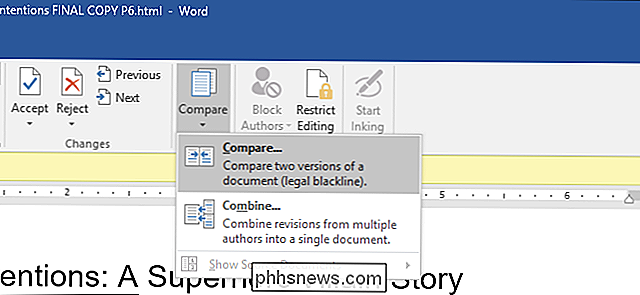
Dar kartą spustelėkite "Palyginti", jei atsidarys kitas meniu. Tada naujame lange pasirinkite du dokumentus: dokumentą "Originalas" (arba ankstesnis) ir "Patikslintas" (ar vėlesnis) dokumentas. Jei nematote nei išskleidžiamojo meniu, dešinėje spustelėkite aplanko piktogramą, jei norite naršyti dokumentą naudodami failų naršyklę.
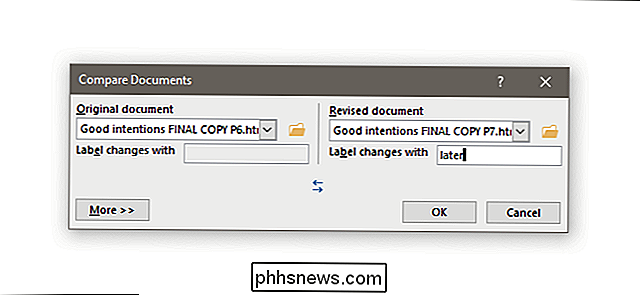
"Etiketės pakeitimai su" galite nustatyti užrašą, kad galėtumėte stebėti koks skirtumas priklauso nuo to dokumento. Čia aš ketinu pažymėti mano "vėliau", nes tai naujausias rankraščio pataisymas. Galite pridėti žymą tik peržiūrėtą dokumentą, tačiau galite perjungti juos dvigubai rodyklės piktograma.
Spustelėkite mygtuką "Daugiau", kad pamatytumėte išplėstinę parinktį. Dauguma jų yra savaime suprantamos ir pagal numatytuosius nustatymus įjungiamos visos parinktys. Pažymėkite parinktį "Rodyti pakeitimus", kurioje rodomi individualūs pakeitimai, vienu metu (labai lėtai) arba vienu žodžiu vienu metu.
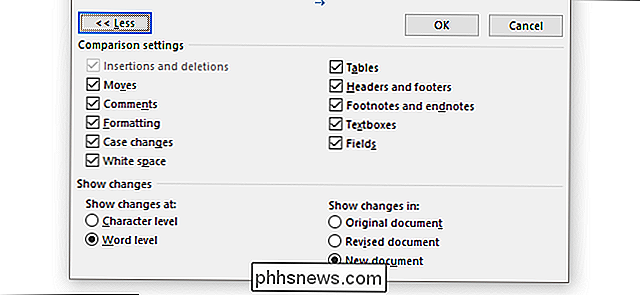
Spustelėkite "Gerai". Žodis atidarys sudėtingą išvaizdą langų pasirinkimą. vienas dokumentas. Iš kairės į dešinę turite išsamų pakeitimų sąrašą, išsamų "Peržiūrėto" dokumento vaizdą su raudonais ženklais kairiajame paraštėje, kuriame nurodomi pakeitimai, ir dvigubą langelį su originaliais ir pataisytais dokumentais. Paspaudus pelės ratuku, vienu metu spustelėsite visus tris pirminius langus, bet jūs galėsite naudoti kiekvienos dešinės pusės slinkties juostas, kad kiekvienai langeliai būtų rodomi kiekvienoje eilutėje.
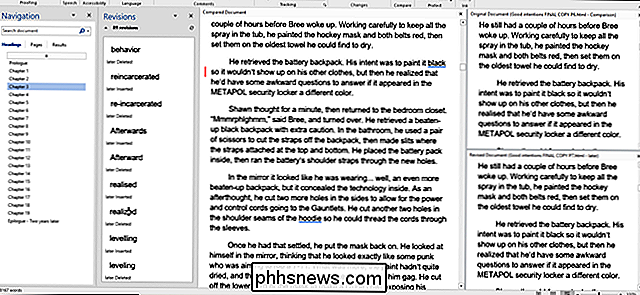
Čia labiausiai naudinga langas "Pakeitimai". Tai parodo kiekvieną pakeitimą, kuris buvo pašalintas ir kas buvo pridėta, kad dokumento viršuje būtų apačioje. Tai puikus būdas greitai sužinoti teksto ir formatavimo skirtumus. Paspaudę bet kurį iš sričių peržiūros įrašų, akimirksniu pereikite prie kitų langelių į atitinkamą padėtį. Neįprastas!
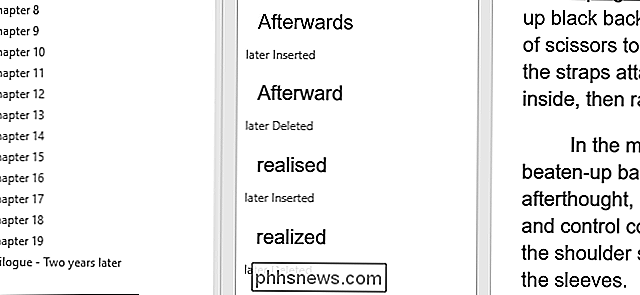
Kai naudojate skirtuką "Atnaujinimai", norėdami rasti konkrečią versiją, galite dešiniuoju pelės mygtuku spustelėkite atitinkamą tekstą vidurinėje srityje.
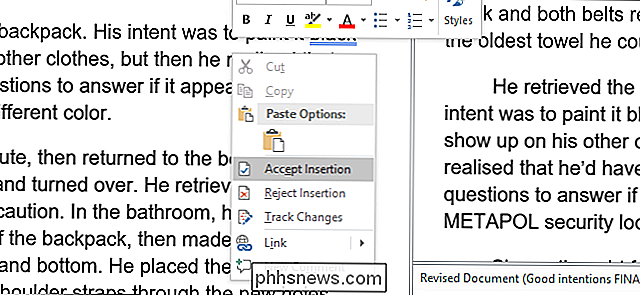
Galite įrašyti šį palygintą dokumentą kaip atskirą failą, kuris neturės įtakos nei vienam iš jūsų šiuo metu esančių dokumentų. Paspauskite "Patvirtinti" arba "Atmesti" (po to atitinkamą veiksmą), kad išlaikytumėte arba grąžintumėte atitinkamą pakeitimą. peržiūra. Tiesiog spustelėkite "Failas"> "Išsaugoti kaip" ir išsaugokite jį, kaip ir bet kurį kitą "Word" dokumentą.
Atkreipkite dėmesį, kad funkcija "Palyginti" nėra galimas, jei dokumentas turi apsaugą slaptažodžiu arba jos pakeitimai saugomi "Word". Šiuos nustatymus galite pakeisti atskirais dokumentais, spustelėję Peržiūra> Atnaujinti pakeitimus.

Kaip automatiškai paleisti programą, kai paleidžiate arba atsibundai "Android TV"
Jei esate "Android TV" naudotojas, turite užduoti sau vieną klausimą: kiek laiko jūs darote tikrai praleidžia pagrindiniame ekrane? Nesvarbu, ar kiekvieną kartą paleidžiate tą pačią programą, kad ją įjungtumėte, dabar yra nauja programa, leidžianti tai padaryti automatiškai. SUSIJĘS: Kas yra "Android TV" ir kam "Android TV" dėžutė turėčiau pirkti?

Kaip veikia neutralūs dulkių filtrai ir kaip juos panaudoti geresnei fotografijai
Gerų nuotraukų naudojimas yra ne tik jūsų objekto ir mokymosi sudėties formavimas. Sužinokite, kaip valdyti, kiek šviesos patenka į jūsų fotoaparatą ir kiek laiko jūs galite fotografuoti, kad išsilygintų vidutinis fotografas. Neutraliosios spinduliuotės filtrai yra galinga priemonė. Štai kas jie yra ir kaip juos panaudoti.



